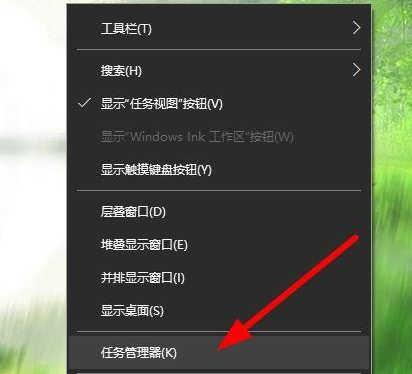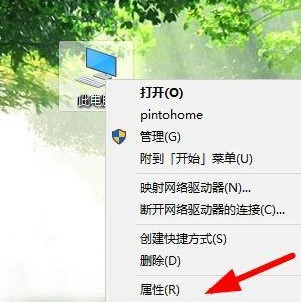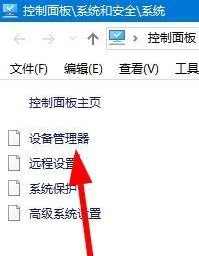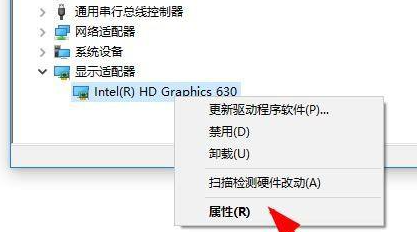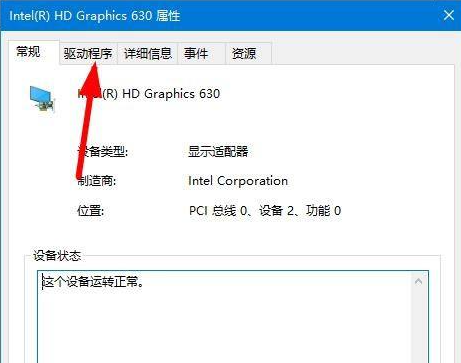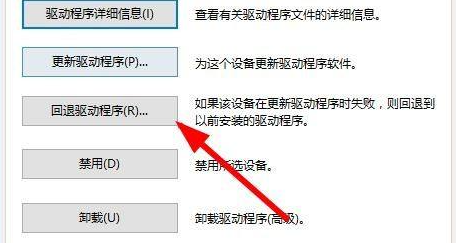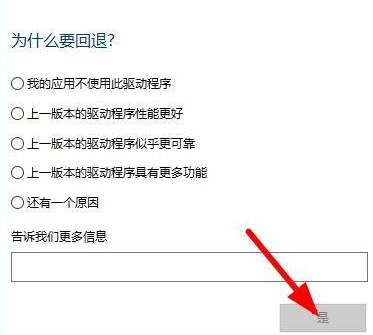Win10更新驱动后黑屏怎么办?Win10更新驱动黑屏后解决教程
我们的系统中装着各式各样的驱动,官方也会经常发布一些新版的驱动来供用户进行更新,最近有的用户反应说更新完显卡驱动后,电脑就会偶尔性的黑屏,是不是驱动跟系统不兼容导致,主要是一些新版驱动还不稳定,所以会有的用户出现这种情况,我们可以选择把驱动退回上个版本,下面给大家带来详细的教程。
解决教程如下
1、右键点击【菜单栏】,选择【任务管理器】,结束卡住的程序。
2、找到【我的桌面】,右键点击【我的电脑】,选择【属性】。
3、接下来找到左侧的【设备管理器】,继续下一步的操作。
4、点击选择【显示适配器】,右键点击选择【属性】。
5、选择上方的【驱动程序】,切换到其他的菜单设置。
6、然后点击左侧的【回退驱动程序】,根据提示进行操作。
7、等待恢复到之前的驱动,选择【重启电脑】。
以上就是win10系统更新驱动后黑屏的解决方法了,希望对大家有帮助。
相关文章
- Win10专业版如何修复Steam磁盘写入错误?
- Win10系统广告关不掉怎么办?Win关闭系统广告教程
- 如何关闭Win10系统通知消息栏?
- win10更新失败怎么解决
- 如何查看Win10专业版的版本号?查看Win10专业版版本号的方法
- Win10系统屏幕自动息屏怎么办?Win10系统屏幕自动息屏解决教程
- Win10电脑登录密码怎么设置?Win10系统开机密码设置步骤
- Win10系统怎么禁止IE浏览器自动跳转EDGE浏览器?禁止IE页面自动跳转到EDGE浏
- Win10专业版系统文件夹选项在哪里?
- win10底部任务栏无响应怎么解决?win10底部任务栏无响应解决方法
- Win10系统怎么调节鼠标灵敏度?快速调节鼠标灵敏度的方法
- Win10系统怎么样?Windows用户要不要安装Win10系统?
- Win10专业版开机黑屏只有鼠标怎么办?
- Win10 1909开始菜单下载图标不见了?开始菜单下载图标不见了解决方法
- Win10系统Xbox登录不上怎么办?
- Win10 1909怎么更新到2004?